विंडोज़ 10 पर पर्फ़नेट एरर इवेंट आईडी 2004 को ठीक करने के 7 तरीके - टेककल्ट
अनेक वस्तुओं का संग्रह / / July 22, 2023
निःसंदेह, विंडोज़ ओएस विश्वसनीयता और दक्षता के स्तंभ के रूप में खड़ा है। हालाँकि, कभी-कभी त्रुटियाँ उत्पन्न हो सकती हैं, जो सतह के नीचे की जटिल कार्यप्रणाली की ओर इशारा करती हैं। ऐसी एक घटना जो उपयोगकर्ताओं को इसकी उत्पत्ति और निहितार्थ के बारे में चिंतित करती है, वह है इवेंट आईडी 2004 के साथ पर्फ़नेट त्रुटि। आज के लेख में, हम गहराई से चर्चा करेंगे कि पर्फ़नेट क्या है, इवेंट आईडी 2004 का कारण क्या है और विंडोज 10 पीसी पर त्रुटि को कैसे ठीक किया जाए।
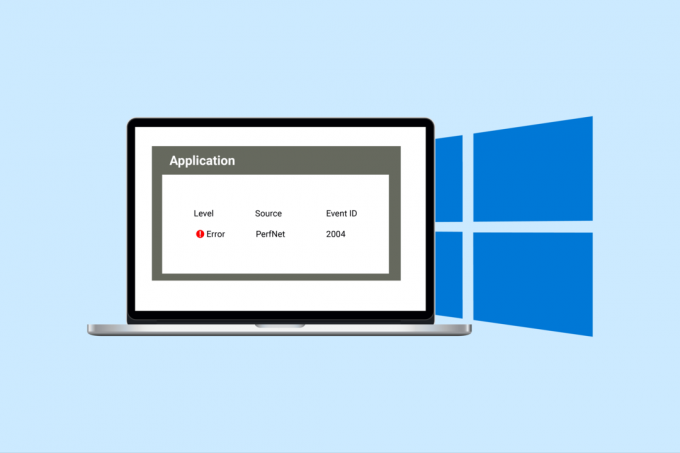
विषयसूची
पर्फ़नेट त्रुटि इवेंट आईडी 2004 को कैसे ठीक करें
परफनेट (परफॉर्मेंस नेटवर्क) विंडोज परफॉर्मेंस मॉनिटर सिस्टम का एक हिस्सा है जो नेटवर्क से संबंधित गतिविधियों के प्रदर्शन की निगरानी और रिपोर्टिंग में भूमिका निभाता है। यह प्रशासकों और उपयोगकर्ताओं को नेटवर्क गतिविधि और संसाधन उपयोग से संबंधित आंकड़ों की निगरानी करने में सक्षम बनाता है। इन मेट्रिक्स में नेटवर्क बैंडविड्थ उपयोग, डेटा ट्रांसफर दरें और नेटवर्क त्रुटियां शामिल हैं, जो उपयोगकर्ताओं को मदद करती हैं नेटवर्क समस्याओं का निवारण करें, इसके प्रदर्शन को अनुकूलित करें और नेटवर्क में संभावित बाधाओं की पहचान करें आधारभूत संरचना।
कुछ उदाहरणों में, उपयोगकर्ताओं को पर्फ़नेट-संबंधित त्रुटियों का सामना करना पड़ता है, जो इंगित करता है कि नेटवर्क प्रदर्शन डेटा संग्रह और निगरानी में अंतर्निहित अनियमितता है। ये त्रुटियाँ आमतौर पर विशिष्ट इवेंट आईडी के साथ रिकॉर्ड की जाती हैं, जैसे इवेंट आईडी 2004 (सर्वर सेवा प्रदर्शन ऑब्जेक्ट खोलने में असमर्थ).
त्वरित जवाब
त्रुटि को ठीक करने के लिए, इवोक्लर डिजिटल ऐप को अनइंस्टॉल करें. यदि इससे मदद नहीं मिलती है, तो नीचे दिए गए चरणों का पालन करें सर्वर पुनः प्रारंभ करें, और फिर इसे सेट करें स्वचालित:
1. प्रेस विंडोज़ कुंजी + आर लॉन्च करने के लिए दौड़ना संवाद बकस। प्रकार सेवाएं.एमएससी टेक्स्ट फ़ील्ड में और दबाएँ प्रवेश करना.
2. पर राइट क्लिक करें सर्वर और चुनें गुण मेनू से. ठीक स्टार्टअप प्रकार को स्वचालित.
3. नीचे स्टॉप पर क्लिक करें सेवा की स्थिति और फिर आगे शुरू.
4. एक बार सेवा पुनः लॉन्च होने पर, पर क्लिक करें आवेदन करना.
आइए त्रुटि के संभावित कारणों को देखें और इसे ठीक करें।
पर्फ़नेट त्रुटि इवेंट आईडी 2004 का क्या कारण है?
निम्नलिखित कारण हो सकते हैं विंडोज़ इवेंट व्यूअर पर्फ़नेट त्रुटि इवेंट आईडी 2004 प्रदर्शित करता है:
- इवोक्लर डिजिटल ऐप .NET फ्रेमवर्क के साथ असंगत है
- परस्पर विरोधी तृतीय-पक्ष
- सर्वर सेवा का अनुचित कॉन्फ़िगरेशन
- Mobsync DLL गलत तरीके से पंजीकृत है
- पुराने GPU ड्राइवर
- भ्रष्ट सिस्टम फ़ाइलें या बग
यहां कुछ विधियां दी गई हैं जो इवेंट आईडी 2004 के साथ पर्फ़नेट त्रुटि को ठीक करने में आपकी सहायता कर सकती हैं:
विधि 1: इवोक्लर डिजिटल ऐप को अनइंस्टॉल करें
जैसा कि हम जानते हैं, इस त्रुटि का कारण बनने वाले सबसे आम कारकों में से एक ऐप विकसित करते समय उत्पन्न होने वाला असंगत .NET फ्रेमवर्क है। इसके अलावा, ऐप के भीतर .NET सुरक्षा शोषण के लिए अपडेट और सुरक्षा पैच प्राप्त करने में डेवलपर्स की लगातार विफलताओं ने माइक्रोसॉफ्ट को विंडोज 10 पीसी पर इसकी स्थापना को अवरुद्ध करने के लिए प्रेरित किया है।
1. प्रेस विंडोज़ कुंजी + आर, लॉन्च करने के लिए दौड़ना संवाद बकस।
2. टेक्स्ट फ़ील्ड में, टाइप करें एक ppwiz.cpl कमांड करें और क्लिक करें ठीक.

3. अब, में कार्यक्रमों और सुविधाओं मेनू, इवोक्लर डिजिटल द्वारा प्रकाशित समस्याग्रस्त ऐप को खोजने के लिए नीचे स्क्रॉल करें।
4. उस पर राइट-क्लिक करें और चुनें स्थापना रद्द करें. इसे पूरी तरह से अनइंस्टॉल करने के लिए ऑन-स्क्रीन निर्देशों का पालन करें।

5. पुनः आरंभ करें पीसी और जांचें कि पर्फ़नेट एरर इवेंट आईडी 2004 समस्या हल हो गई है या नहीं।
विधि 2: क्लीन बूट के माध्यम से परस्पर विरोधी ऐप को अनइंस्टॉल करें
यदि अंतिम विधि विशेष रूप से अपराधी की पहचान करने में मदद नहीं करती है, तो आप क्लीन बूट मोड में पीसी को रीबूट करने का प्रयास कर सकते हैं। यह सुनिश्चित करता है कि विंडोज़ तृतीय-पक्ष अनुप्रयोगों और सेवाओं को छोड़कर, ड्राइवरों और स्टार्टअप प्रोग्रामों के न्यूनतम सेट के साथ शुरू होता है। आप परस्पर विरोधी सॉफ़्टवेयर का और अधिक पता लगा सकते हैं और उसे अलग कर सकते हैं। हमारे गाइड का पालन करें विंडोज़ 10 में क्लीन बूट करें.

जांचें कि पीसी के क्लीन बूट मोड में होने पर त्रुटि हल हो गई है या नहीं। यदि हाँ, तो परस्पर विरोधी ऐप का पता लगाएं और उसे अनइंस्टॉल करें।
1. पथ का अनुसरण करें: नियंत्रण कक्ष > प्रोग्राम > प्रोग्राम और सुविधाएँ.
2. अब, पर राइट-क्लिक करें समस्याग्रस्त ऐप और क्लिक करें स्थापना रद्द करें.
विधि 3: सर्वर को पुनरारंभ करें और इसे स्वचालित पर सेट करें
यदि मुख्य सर्वर सेवा पर निर्भर कुछ सर्वर सेवा सेटिंग्स में कोई अनुचित संशोधन हुआ है, तो इसके परिणामस्वरूप पर्फ़नेट त्रुटि इवेंट आईडी 2004 हो सकता है। इसे हल करने के लिए नीचे बताए गए चरणों का पालन करें:
1. प्रेस खिड़कियाँकुंजी + आर लॉन्च करने के लिए दौड़ना संवाद बकस।
2. प्रवेश करना सेवाएं.एमएससी टेक्स्ट फ़ील्ड में और हिट करें प्रवेश करना.

3. नीचे की ओर नेविगेट करें सर्वर और उस पर राइट क्लिक करें। चुनना गुण संदर्भ मेनू से.

4. ठीक स्टार्टअप प्रकार को स्वचालित.
5. अंतर्गत सेवा की स्थिति, सबसे पहले पर क्लिक करें रुकना बटन। एक बार सेवा बंद हो जाए तो क्लिक करें शुरू.
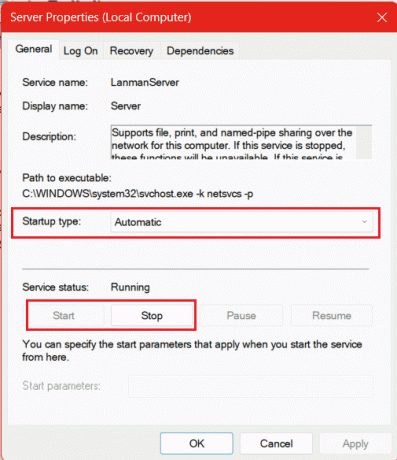
6. पर क्लिक करें आवेदन करना सेवा पुनः प्रारंभ होने के बाद.
7. अंत में, इवेंट व्यूअर पर वापस लौटें और किसी भी नई घटना के लिए त्रुटि लॉग रिपोर्ट की जांच करें सर्वर सेवा प्रदर्शन ऑब्जेक्ट खोलने में असमर्थ गलती।
यह भी पढ़ें: 22 सर्वश्रेष्ठ MMO वायरलेस गेमिंग माउस
विधि 4: mobsync.dll फ़ाइल पंजीकृत करें
एक अपंजीकृत DLL (डायनामिक लिंक लाइब्रेरी) फ़ाइल, आमतौर पर mobsync.dll (Microsoft सिंक्रोनाइज़ेशन मैनेजर) भी इस समस्या को ट्रिगर करती है। आपको उन्नत कमांड प्रॉम्प्ट के माध्यम से इसे फिर से पंजीकृत करना होगा। नीचे बताए गए चरणों का पालन करें:
1. प्रेस विंडोज़ कुंजी + आर.
2. में दौड़ना संवाद बॉक्स में, cmd दर्ज करें और दबाएँ Ctrl+Shift+प्रवेश करना.
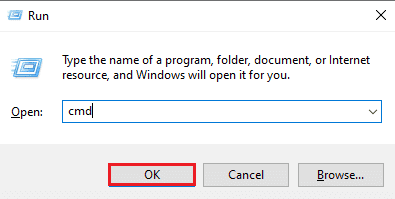
3. पर क्लिक करें हाँ व्यवस्थापक पहुंच प्रदान करने के लिए.
4. उन्नत कमांड प्रॉम्प्ट में, कमांड टाइप करें “regsvr32%systemroot%\system\mobsync.dll"/u और दबाएँ प्रवेश करना.
यह mobsync.dll फ़ाइल को फिर से पंजीकृत करेगा।
5. एक बार कमांड सफलतापूर्वक संसाधित हो जाने पर, कमांड प्रॉम्प्ट को बंद करें और इवेंट व्यूअर की जांच करें।
विधि 5: GPU ड्राइवर अद्यतन करें
यदि आप पीसी द्वारा संसाधन-मांग वाले अनुप्रयोगों को प्रस्तुत करते समय हकलाना और ऑडियो समस्याओं का सामना कर रहे हैं वीडियो संपादन एप्लिकेशन का उपयोग करते हुए या गेम खेलते समय, यह संभव हो सकता है कि आप पुराने GPU के साथ काम कर रहे हों। पर गाइड का पालन करें विंडोज़ 10 में ग्राफ़िक्स ड्राइवर्स को अपडेट करने के 4 तरीके.

विधि 6: Windows अद्यतन घटकों को रीसेट करें
जैसे ही आप Windows अद्यतन घटकों को रीसेट करते हैं, सभी सेवा और संबंधित घटक अपनी डिफ़ॉल्ट सेटिंग्स पर रीसेट हो जाते हैं। यह किसी भी दूषित फ़ाइल को साफ़ कर देगा, अद्यतन-संबंधित त्रुटियों को ठीक कर देगा, अद्यतन इतिहास को रीसेट कर देगा, और आवश्यक DLL फ़ाइलों को फिर से पंजीकृत भी कर सकता है। हमारे गाइड का पालन करें विंडोज़ 10 पर विंडोज़ अपडेट घटकों को कैसे रीसेट करें.
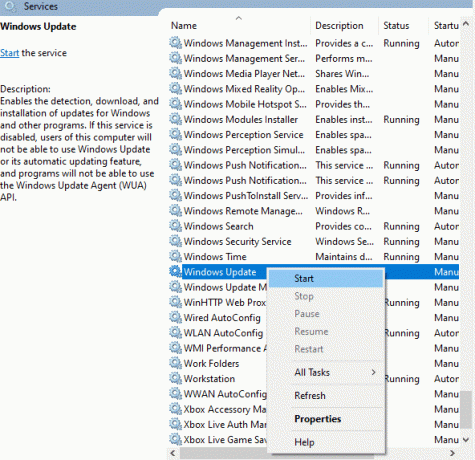
विधि 7: पीसी पुनर्स्थापित करें
अंत में, यदि इवेंट आईडी 2004 के साथ पर्फ़नेट त्रुटि अभी भी बनी रहती है, तो हम आपको अपने विंडोज पीसी पर सिस्टम रिस्टोर चलाने का सुझाव देते हैं। यह पीसी को वापस कर देगा सिस्टम पुनर्स्थापना बिंदु और सभी प्रकार की सिस्टम त्रुटियों और सॉफ़्टवेयर विरोधों का समाधान करें जो समस्या का कारण बन सकते हैं।
टिप्पणी: यह विधि तभी काम करती है जब डिवाइस में सिस्टम सुरक्षा चालू हो।
1. दबाओ विंडोज़ कुंजी, निम्न को खोजें sysdm.cpl, और दबाएँ प्रवेश करना.
2. के पास जाओ सिस्टम संरक्षण टैब पर क्लिक करें और क्लिक करें सिस्टम रेस्टोर… बटन।

3. पुनर्स्थापना बिंदु का चयन करें त्रुटि घटित होने से पहले.
4. अब प्रक्रिया को पूरा करने के लिए ऑन-स्क्रीन निर्देशों का पालन करें।
अनुशंसित: विंडोज़ 10 कितनी मेमोरी का उपयोग करता है?
यह हमें ठीक करने के तरीके पर हमारी मार्गदर्शिका के अंत में लाता है विंडोज़ पर पर्फ़नेट त्रुटि इवेंट आईडी 2004. यदि आपके पास हमारे लिए कोई प्रश्न या सुझाव है, तो हमें टिप्पणी अनुभाग में बताएं। ऐसी तकनीक से जुड़ी समस्याओं के समाधान के लिए TechCult से जुड़े रहें।
हेनरी एक अनुभवी तकनीकी लेखक हैं और जटिल प्रौद्योगिकी विषयों को रोजमर्रा के पाठकों के लिए सुलभ बनाने का जुनून रखते हैं। तकनीकी उद्योग में एक दशक से अधिक के अनुभव के साथ, हेनरी अपने पाठकों के लिए जानकारी का एक विश्वसनीय स्रोत बन गया है।



